Steam 作为全球规模领先的游戏发行平台,是玩家获取游戏资源的主要渠道,但在使用过程中,“安装无许可”“无法安装游戏” 等问题频发,这类故障多由权限设置错误、许可证验证失败或文件读写异常引发。以下分场景提供针对性解决方案,帮助玩家顺利完成游戏安装。

steam无法安装游戏/安装游戏无许可确实解决方法
一、解决 “安装游戏无许可” 问题:从权限与验证入手
(一)家庭共享场景下的无许可修复
- 重新配置共享授权:登录 Steam 主账号,进入 “设置→家庭” 页面,确认已勾选 “在此计算机上授权库共享”;删除长期未使用的授权设备(Steam 家庭共享最多支持 5 个账户、10 台设备),随后让共享账号在本机重新登录,重启 Steam 后完成权限重授。
- 核查游戏共享兼容性:右键目标游戏,选择 “属性” 并查看 “家庭共享” 选项卡,确认该游戏支持共享功能 —— 部分绑定第三方账号的游戏(如《GTA5》《彩虹六号》)常受共享限制,若游戏受限,可参考商店页面说明或联系开发者获取支持。
- 优化网络验证环境:使用奇游加速器,在搜索栏输入 “Steam” 并选择 “专线节点” 启动加速,避免跨区域网络波动导致的授权验证失败。加速完成后重启 Steam,重新尝试安装操作。在奇游口令兑换处输入 “qy666”,可免费领取 3 天会员时长。
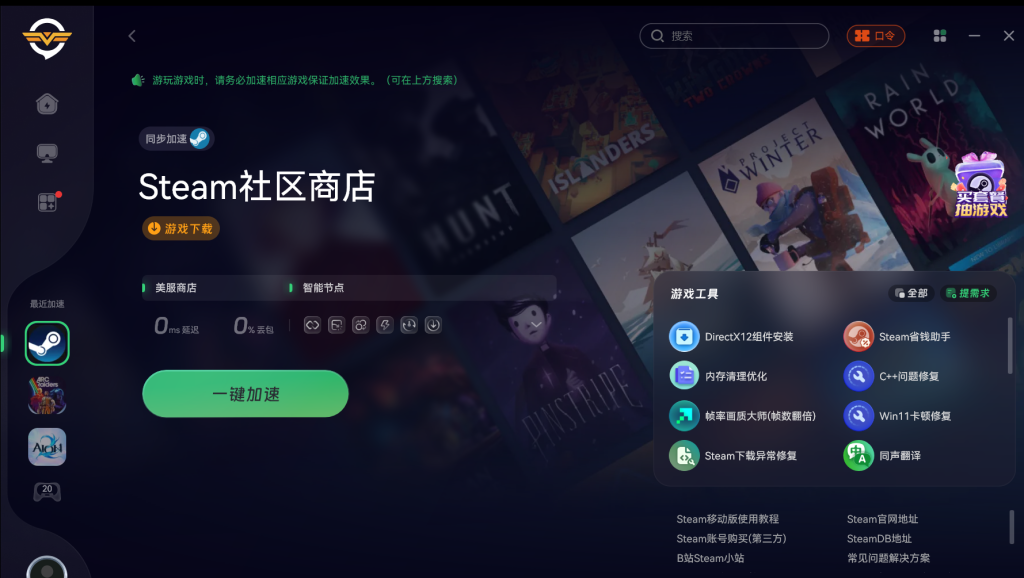
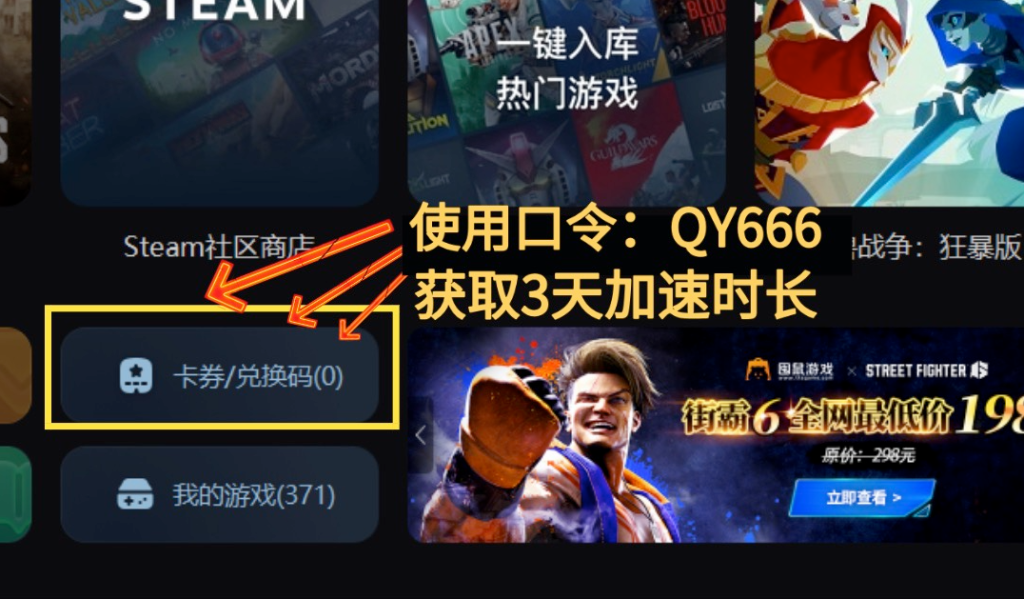
(二)账号自身无许可问题排查
- 确认游戏购买状态:进入 Steam “库”,查看目标游戏是否标注 “已购买”,未购买需完成支付流程;若刚完成购买仍提示无许可,可等待 15 分钟后刷新页面,或重启 Steam 客户端更新权限信息。
- 更新 Steam 客户端:点击客户端左上角 “Steam→检查 Steam 客户端更新”,旧版本客户端可能存在许可识别漏洞,更新至最新版本后,可修复部分兼容性问题。
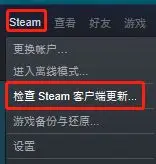
二、解决 “无法安装游戏” 问题:清除文件与权限障碍
- 授予文件完全读写权限:打开文件资源管理器,找到 Steam 安装目录(如默认路径 C:\Program Files (x86)\Steam,或自定义路径 D:\Steam),右键 “steamapps” 文件夹并选择 “属性”,取消 “只读” 勾选;切换至 “安全” 选项卡,为当前电脑用户勾选 “完全控制” 权限,点击确定保存设置。
- 修复库文件夹异常:进入 Steam“设置→存储”,选中游戏计划安装的目录,点击右侧 “三个点→修复文件夹”;若修复无效,可先删除该目录,重新添加新的安装路径(需确保路径无中文字符,且磁盘格式为 NTFS)。
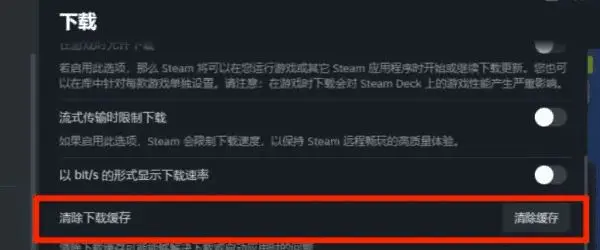
以上就是steam无法安装游戏/安装游戏无许可确实解决方法。




